Въведение
Когато половината от екрана на вашия iPhone стане неизползваема, това може значително да наруши вашето ежедневие, като затрудни използването на приложения, писането на съобщения или наслаждаването на съдържание. За щастие, съществуват няколко решения за справяне с този фрустриращ проблем, много от които можете да опитате у дома, без да е необходим професионален ремонт. В това изчерпателно ръководство ще разгледаме общите причини и ще предложим практични решения за решаване и предотвратяване на проблеми с екрана на вашия iPhone.
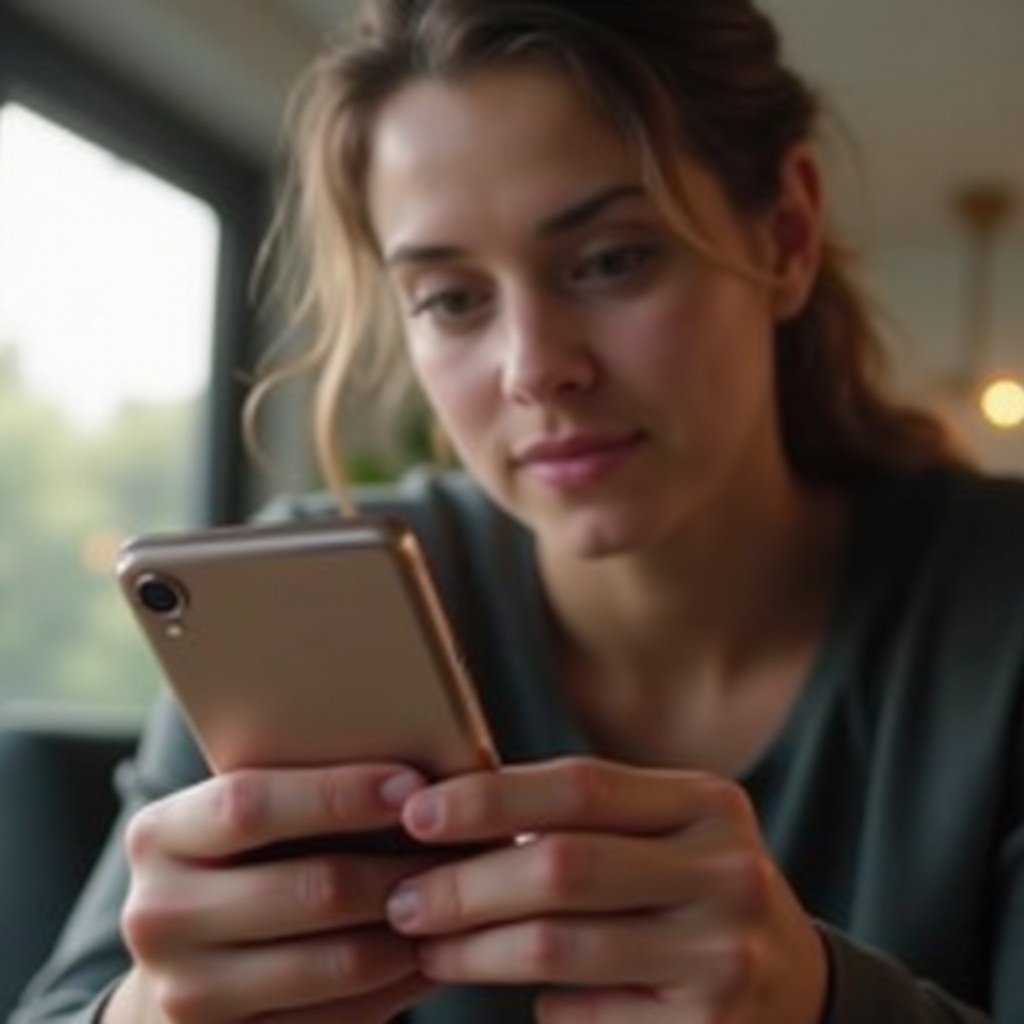
Разбиране на проблема с половин екран
Екранът на iPhone е проектиран за издръжливост и отзивчивост, но проблеми могат да възникнат поради технологични ограничения и потенциални дефекти. Ако половината от екрана ви не работи, това може да е резултат от софтуерни грешки или хардуерни повреди. Софтуерните проблеми може да са временни, често причинени от бъгове от инсталации на приложения или системни актуализации. Обратно, хардуерните проблеми могат да включват физически повреди или производствени дефекти. Правилното идентифициране дали проблемът ви е софтуерен или хардуерен е от съществено значение за ефективното отстраняване на проблема.

Диагностика на проблема
Преди да приложите решения, точната диагноза дали проблемът е софтуерен или хардуерен е от решаващо значение.
Софтуерни причини
-
Последни актуализации: Ако проблемът е започнал след последна актуализация на iOS, причината може да са бъгове. Връщането към предишна версия може да реши проблема.
-
Конфликти на приложения: Някои приложения могат да пречат на тъчскрийна, създавайки частична отзивчивост. Тест в безопасен режим може да покаже дали трети приложения са отговорни.
-
Системно забавяне: Излишък от активни приложения може да забави устройството, като причинява проблеми с отзивчивостта на екрана.
Хардуерни съображения
-
Физически повреди: Проблеми с екрана могат да възникнат от падания или излагане на течности. Визуално инспектирайте устройството си за повреди.
-
Дефекти на контролера на сензорен екран: Дефекти във вътрешните връзки на екрана може да доведат до неотзивчиви области.
-
Повреди на дисплея: Пукнатини или повреждания могат да възникнат от удари или натиск.
Основни стъпки за отстраняване на проблеми
След първоначалната оценка, започнете с основното отстраняване на проблеми, за да разрешите проблема без напредничави интервенции.
Рестартиране на вашия iPhone
-
Мек рестарт: Бързо натиснете и освободете бутона за увеличаване на звука, след това бутона за намаляване на звука и задръжте страничния бутон, докато се появи логото на Apple.
-
Твърд рестарт: Силно рестартиране може да коригира временни софтуерни грешки, влияещи на дисплея. Консултирайте се със специфичния метод за вашия модел.
Проверка за актуализации
-
Актуализации на софтуера: Отидете на Настройки > Общи > Софтуерно актуализиране, за да намерите актуализации. Често актуализациите съдържат поправки на бъгове за проблеми с дисплея.
-
Актуализации на приложения: Уверете се, че всички приложения са актуални в App Store, защото остарели приложения може да доведат до конфликти с екрана.
Напреднали решения за софтуерни проблеми
Ако основното отстраняване на проблеми не облекчи проблема, разгледайте тези напреднали методи за справяне със софтуерни въпроси.
Нулиране на настройките
-
Направете резервно копие първо: Винаги направете резервно копие на данните си преди значителни промени.
-
Нулиране на всички настройки: Отидете на Настройки > Общи > Нулиране > Нулиране на всички настройки. Това действие няма да изтрие вашите данни, но ще върне променените настройки.
Използване на “Recovery Mode”
-
Свържете се с iTunes/Finder: Използвайте компютър, за да активирате режим за възстановяване, като свържете вашия iPhone и следвате специфични инструкции за вашия модел.
-
Възстановяване на iPhone: В режим за възстановяване изберете ‘Възстановяване’, за да инсталирате нова версия на iOS и да се справите с потенциално софтуерно повреждане.
Търсене на професионална помощ за хардуерни проблеми
Ако проблемът продължава след всички софтуерни решения, оценете хардуерните аспекти.
Консултация с Apple Support
-
Официална поддръжка: Свържете се с Apple Support, за да установите дали проблемът е свързан с хардуера и да изследвате допълнителни решения.
-
Среща в Genius Bar: Насрочете среща в Apple Store за директна помощ.
Опции за ремонт
-
Ремонти от Apple: Изберете официални ремонти, особено ако устройството ви е в гаранция.
-
Оторизирани сервизни доставчици: Разгледайте ремонти от трети страни само от оторизирани доставчици, за да избегнете нарушение на гаранцията ви.
Превентивни мерки за проблеми с екрана
Предотвратете бъдещи проблеми с екрана чрез внимателна поддръжка и превантивни практики.
Редовна поддръжка
-
Поддържайте софтуера актуализиран: Редовните актуализации предотвратяват софтуерни проблеми с екрана.
-
Управлявайте използването на приложения: Ограничете фоновата дейност и конфликтните приложения, за да запазите производителността.
Протективни аксесоари
-
Протектор за екран: Използвайте качествен протектор за екран против драскотини и пукнатини.
-
Здрава кутия: Здравата кутия предпазва телефона ви от случайни падания и удари.

Заключение
Решаването на проблеми с наполовина работещ екран на iPhone може да бъде просто с точна диагноза. Започването с основни проверки и преминаването към напреднали решения предлагат структуриран подход към отстраняване на проблемите. Изпълнението на превантивни мерки ще осигури, че екранът на вашия iPhone остава в отлично състояние, като поддържа надеждността на устройството.
Често задавани въпроси
Какво трябва да направя, ако екранът на моя iPhone не реагира на допир?
Започнете като рестартирате устройството си и проверите за налични актуализации. Ако тези стъпки не помогнат, обмислете нулирането на настройките или се консултирайте с поддръжката за насоки.
Как мога да направя резервно копие на моя iPhone преди извършване на фабрично нулиране?
Използвайте iCloud, като отидете в Настройки > [Вашето име] > iCloud > iCloud Backup и натиснете ‘Back Up Now’. Алтернативно, използвайте iTunes или Finder за пълно резервно копие на вашия компютър.
Надеждни ли са услугите за ремонт на екрани от трети страни?
Използвайте само оторизирани услуги от трети страни, когато обмисляте ремонтни дейности извън Apple, за да гарантирате защита на гаранцията и качеството на обслужване. Бъдете внимателни с неоторизирани услуги, за да избегнете потенциални рискове.


